当前位置: 首页 > wps电脑版
-

WPS演示怎样插入形状_WPS演示插入形状的详细操作指南
首先点击“插入”选项卡中的“形状”按钮,选择所需类型后在幻灯片上拖动绘制;通过拖动控制点调整大小,按住Shift键可等比缩放;选中形状后可移动位置或用方向键微调;右键选择“设置对象格式”可设置填充、边框、阴影等样式;右键编辑文字可在形状内添加内容;按住Ctrl多选形状后右键“组合”可合并整体。熟练运用形状功能有助于提升PPT的美观性与信息表达效果。
办公软件 8112025-10-28 16:13:02
-
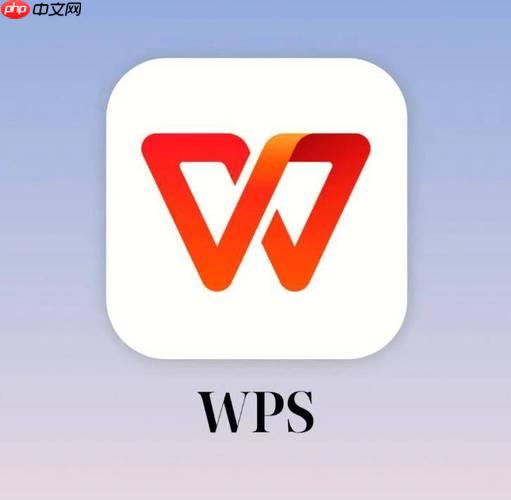
WPS演示如何插入图片_WPS演示插入图片的详细操作指南
首先插入本地或在线图片,再调整位置大小;通过图片工具裁剪、美化,注意版权与清晰度,提升PPT视觉效果。
办公软件 9742025-10-22 17:10:02
-

WPS文字怎么插入页眉页脚_WPS文字插入页眉页脚的详细教程
首先双击页眉或页脚区域进入编辑模式,或通过“插入”选项卡选择“页眉”“页脚”;随后可输入文本、插入图片、日期时间或页码,并利用“页眉和页脚工具”设置奇偶页不同、首页不同及页码格式;编辑完成后双击正文或点击“关闭”按钮退出,设置自动保存,适用于各类文档排版需求。
办公软件 7422025-10-19 16:34:01
-

WPS文字如何插入表格_WPS文字插入表格的具体操作方法
答案:WPS文字中插入表格有三种方法:一是通过“插入”选项卡选择行列数快速创建标准表格;二是使用“绘制表格”功能自由绘制不规则结构;三是通过“插入表格”对话框精确设置行数、列数及调整方式。插入后可进行合并拆分单元格、调整行列宽、美化样式等操作,提升表格可读性与排版灵活性。
办公软件 10052025-10-19 12:04:01
-
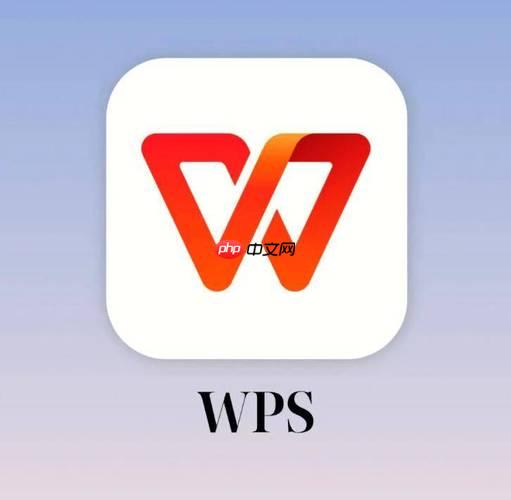
WPS云文档怎么同步文件_WPS云文档同步文件的详细教程
开启WPS云同步需登录账号并启用“文档云同步”功能,将文件保存至WPSCloudFiles本地目录,即可在多设备间自动同步;手机端登录相同账号后可在“云文档”中查看编辑,确保网络畅通及客户端运行正常以避免同步异常。
办公软件 7702025-10-17 18:33:02
-

WPS表格怎样使用公式计算_WPS表格使用公式计算的详细步骤
掌握WPS表格公式计算需四步:1.公式以等号开头,可含数字、单元格引用、运算符和函数;2.在目标单元格输入“=”后引用单元格并添加运算符,回车得结果;3.使用SUM、AVERAGE、MAX、MIN等函数进行求和、均值、极值计算;4.拖动填充柄复制公式,相对引用自动调整,绝对引用(如$A$1)保持不变,提升计算效率。
办公软件 9562025-10-17 09:28:02
-
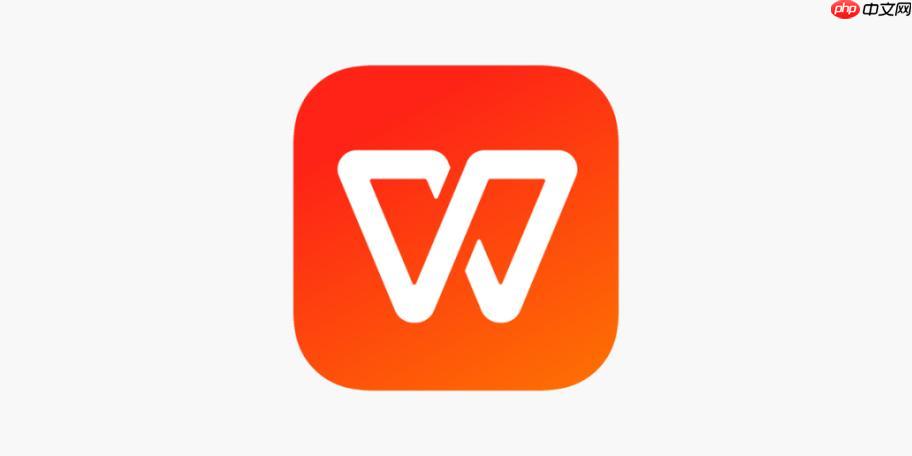
WPS表格怎样使用高级筛选_WPS表格使用高级筛选的操作步骤介绍
设置条件区域:复制标题行至空白区并在下方输入条件,同行“且”关系、异行“或”关系;2.选中数据任一单元格后点击“数据”选项卡中的“高级筛选”;3.在对话框中指定列表区域和条件区域,可选“复制到其他位置”并设定目标;4.点击确定完成筛选,结果按设置显示在原表或指定位置,支持清除恢复原始数据。
办公软件 9322025-10-16 10:59:02
-
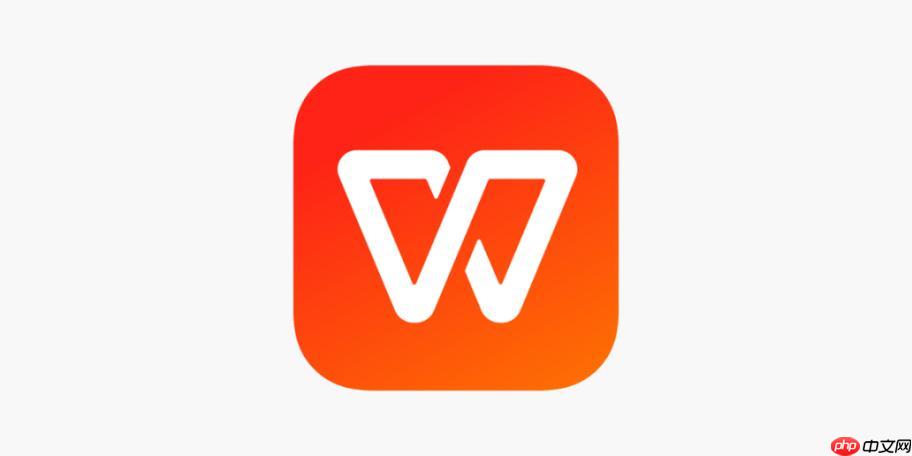
WPS文字如何插入页码_WPS文字插入页码详细操作步骤
答案:在WPS文字中插入页码需先双击页眉页脚区域或通过“插入”选项卡进入编辑模式,点击“页码”选择位置如页面底端、顶端等,再设置格式与起始页码,支持阿拉伯或罗马数字,可分节设置不同页码,最后退出编辑完成。
办公软件 9632025-10-15 08:32:01
-
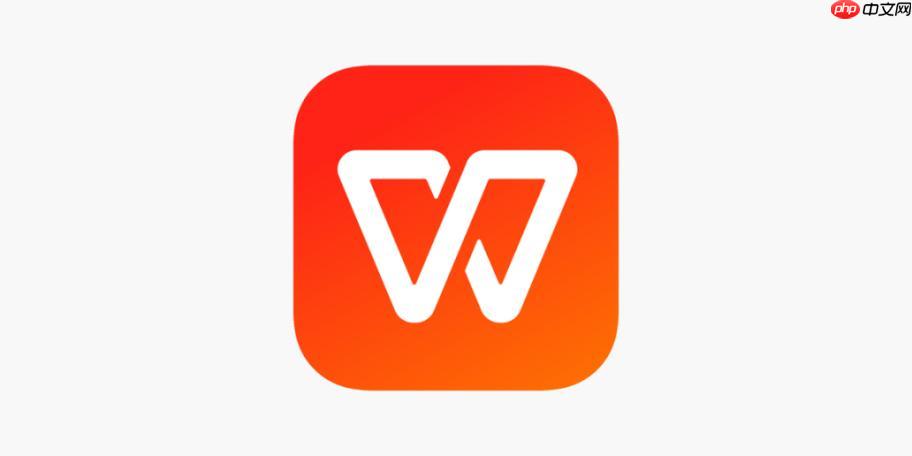
WPS文字怎么调整行间距_WPS文字调整行间距的完整方法
通过工具栏快速设置行间距:选中段落,点击“段落”设置按钮,在“行距”下拉菜单中选择所需类型如“1.5倍行距”并确定;2.设置固定值或精确行间距:在段落设置中选择“固定值”,输入具体磅值(如20磅),注意避免小于字号导致文字重叠;3.批量调整全文行间距:右键“开始”选项卡中的“正文”样式,选择“修改”,进入段落设置调整行距并保存,实现全文统一;4.使用快捷键快速切换:Ctrl+1为单倍行距,Ctrl+2为双倍行距,Ctrl+5为1.5倍行距,作用于选中或当前段落。根据需求选择方法,确保文档排版清晰
办公软件 9622025-10-13 14:04:01
-
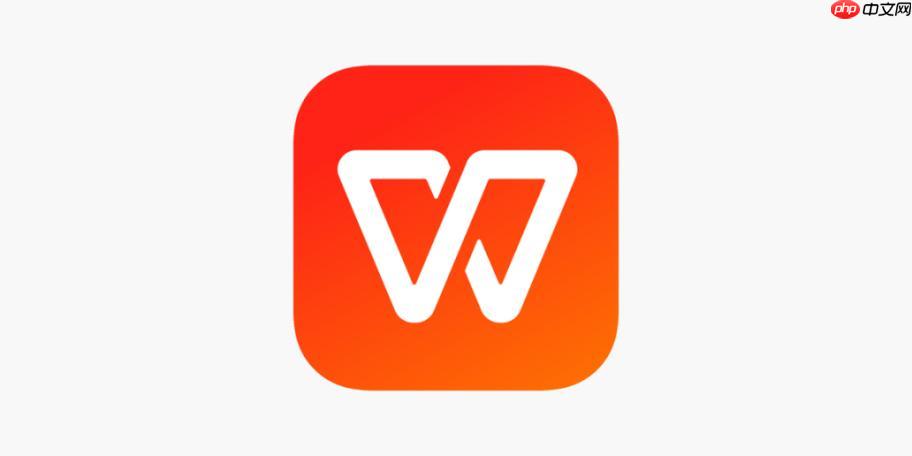
WPS演示如何设置幻灯片大小_WPS演示设置幻灯片大小的操作步骤
首先打开“设计”选项卡,找到“幻灯片大小”按钮,选择预设比例或自定义尺寸,确认后根据提示选择“最大化”或“确保适合”以调整内容布局,完成所有幻灯片的尺寸统一适配。
办公软件 6442025-10-12 22:39:02
-

WPS文字如何使用拼写检查_WPS文字使用拼写检查的详细方法说明
WPS文字支持英文拼写检查,输入错误单词如“recieve”会标红波浪线,右键可选建议更正;通过“审阅”→“拼写检查”可手动逐项修正;在“文件→选项→校对”中可设置检查规则并添加自定义词汇;该功能对中文错别字无效,专业术语可能误报,需结合其他方式复查。
办公软件 4032025-10-10 20:57:01
-
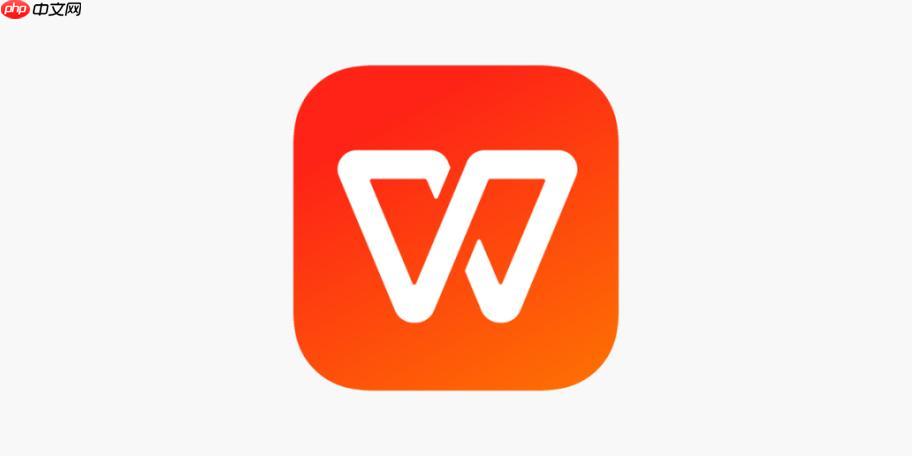
WPS文字怎么调整字体颜色_WPS文字调整字体颜色的详细方法
答案:在WPS文字中调整字体颜色有三种常用方法。方法一:选中文字后,在“开始”选项卡的“字体”功能区点击颜色下拉按钮,从预设面板选择颜色即可快速更改。方法二:若需自定义颜色,可在颜色面板底部选择“更多颜色”,通过“标准”或“自定义”选项卡设置具体颜色值,如RGB参数。方法三:通过右键菜单或“字体”对话框进行设置,适合同时调整多种字体属性。操作时需确保文字被正确选中,并注意背景与字体颜色对比度以保证可读性,打印前应预览效果,遵循模板配色规范。熟练掌握这些方法可提升文档编辑效率。
办公软件 5362025-10-10 19:11:01
-

WPS表格如何使用函数公式_WPS表格使用函数公式的详细教程
掌握WPS表格函数可提升效率,函数以“=”开头,包含函数名和参数;常用函数有SUM求和、AVERAGE求平均、IF条件判断、COUNT/COUNTA计数;可通过手动输入、fx按钮或公式菜单插入函数;注意等号开头、括号匹配、引用正确和数据格式,避免计算错误。
办公软件 9122025-10-10 10:03:02
-

WPS表格怎样使用数据透视表_WPS表格使用数据透视表的详细教程
答案:在WPS表格中创建数据透视表需先确保数据结构化,再通过“插入”选项选择“数据透视表”,设置数据范围和放置位置,拖拽字段至行、列、值和筛选区域进行布局,可调整汇总方式与格式,支持刷新以同步源数据更新。
办公软件 1912025-10-08 16:55:01
-

WPS文字如何设置段落对齐_WPS文字设置段落对齐的方法介绍
在WPS文字中设置段落对齐可使用工具栏按钮、段落设置窗口或快捷键;2.选中段落后通过“开始”选项卡中的对齐按钮快速设置左对齐、居中、右对齐或两端对齐;3.通过右键“段落”或点击段落区域箭头打开设置窗口,可选择更多对齐方式如分散对齐;4.使用Ctrl+L、Ctrl+E、Ctrl+R、Ctrl+J可分别实现左对齐、居中、右对齐、两端对齐;5.操作时需先选中段落避免仅修改当前行,确保排版准确。
办公软件 6352025-10-08 15:36:01
-

WPS表格如何创建图表_WPS表格创建图表的详细方法介绍
答案:在WPS表格中创建图表需先选中结构化数据区域,点击“插入”选项卡选择合适图表类型生成图表,再通过“图表工具”调整样式、修改元素细节,并可添加数据标签或趋势线;最后可移动图表、复制到其他文档或另存为图片,确保数据源准确、标注清晰即可完成专业可视化展示。
办公软件 5022025-10-07 14:49:02
社区问答
-

vue3+tp6怎么加入微信公众号啊
阅读:4952 · 6个月前
-

老师好,当客户登录并立即发送消息,这时候客服又并不在线,这时候发消息会因为touid没有赋值而报错,怎么处理?
阅读:5977 · 7个月前
-

RPC模式
阅读:4994 · 7个月前
-

insert时,如何避免重复注册?
阅读:5787 · 9个月前
-

vite 启动项目报错 不管用yarn 还是cnpm
阅读:6381 · 10个月前
最新文章
-
Go 单元测试中临时目录的使用
阅读:316 · 37分钟前
-
JavaScript防抖与节流函数实战应用_javascript技巧
阅读:211 · 37分钟前
-
微信如何开启支付密码_微信支付密码的安全设置
阅读:422 · 37分钟前
-
phpcms评论怎么加?评论功能如何设置管理?
阅读:405 · 37分钟前
-
苹果未定案?辉达独佔台积电A16首批产能 2奈米以下製程竞争白热化
阅读:851 · 37分钟前
-
c++怎么判断浮点数是否相等_c++浮点数比较误差处理技巧
阅读:689 · 38分钟前
-
石墨文档如何实现项目管理_石墨文档甘特图功能的使用
阅读:317 · 38分钟前
-
让机械硬盘翻身秒杀固态靠谱吗:一文读懂
阅读:718 · 38分钟前
-
如何安装office2010_Office2010版本安装方法
阅读:978 · 38分钟前
-
steam官网入口 链接 steam账号注册路径
阅读:642 · 39分钟前




















